相信很多朋友都遇到过以下问题,就是微信设置密码锁屏的操作过程。针对这个问题,今天手机之家小编就搜集了网上的相关信息,给大家做个微信设置密码锁屏的操作过程的解答。希望看完这个教程之后能够解决大家微信设置密码锁屏的操作过程的相关问题。
有许多朋友会被微信设置密码锁屏的操作困惑住,所以小编就带来了微信设置密码锁屏的操作教程,感兴趣的朋友就跟小编一起来学习一下吧。
微信设置密码锁屏的操作过程

因为微信暂时没有提供手势密码这个功能,所以我们需要第三方应用对微信设置手势密码保护,首先我们需要下载一个隐私保护应用,这里以应用锁大师为例,
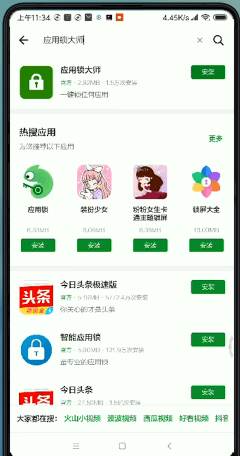
下载安装到手机上,进入后需要我们设置一个手势密码和密保问题,
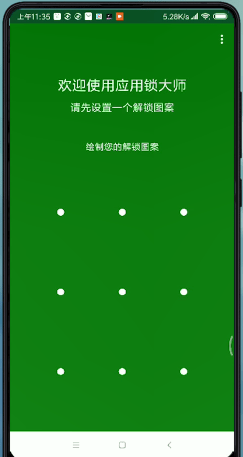
接着一定要将查看应用权限开启,否则应用锁将无法正常使用,点击确定,
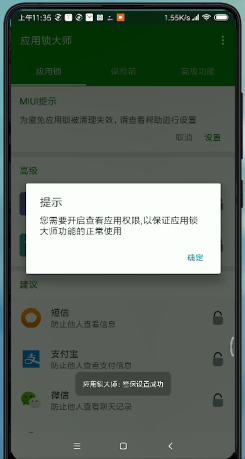
找到应用锁大师,
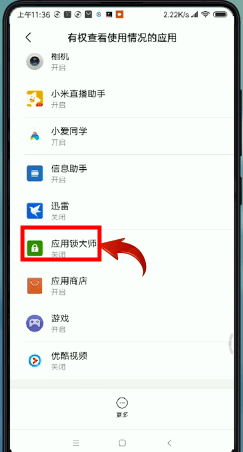
将允许访问使用记录选项开启,
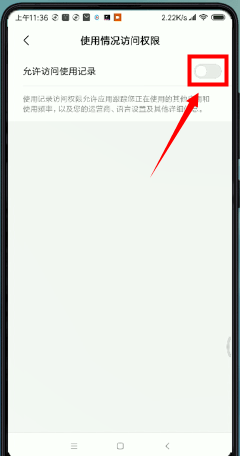
接着在首页,点击微信,
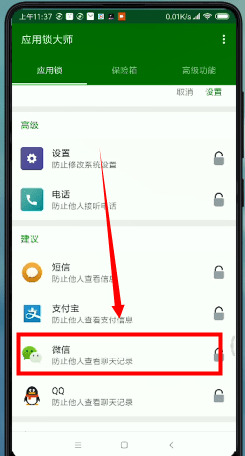
右侧的图标变亮,则说明该应用已经上锁,再次打开微信时则需要输入手势密码了。
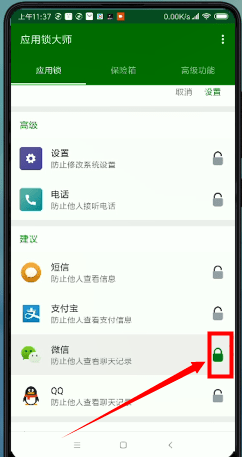
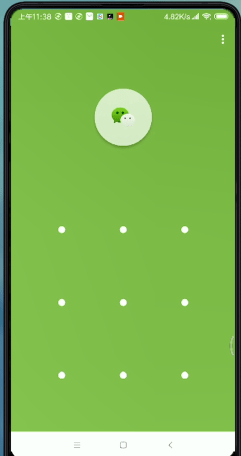
上文就讲解了微信设置密码锁屏的操作过程,希望有需要的朋友都来学习哦。